什麼是 Apple 的 TV 應用程序,您應該使用它嗎?
已發表: 2022-01-29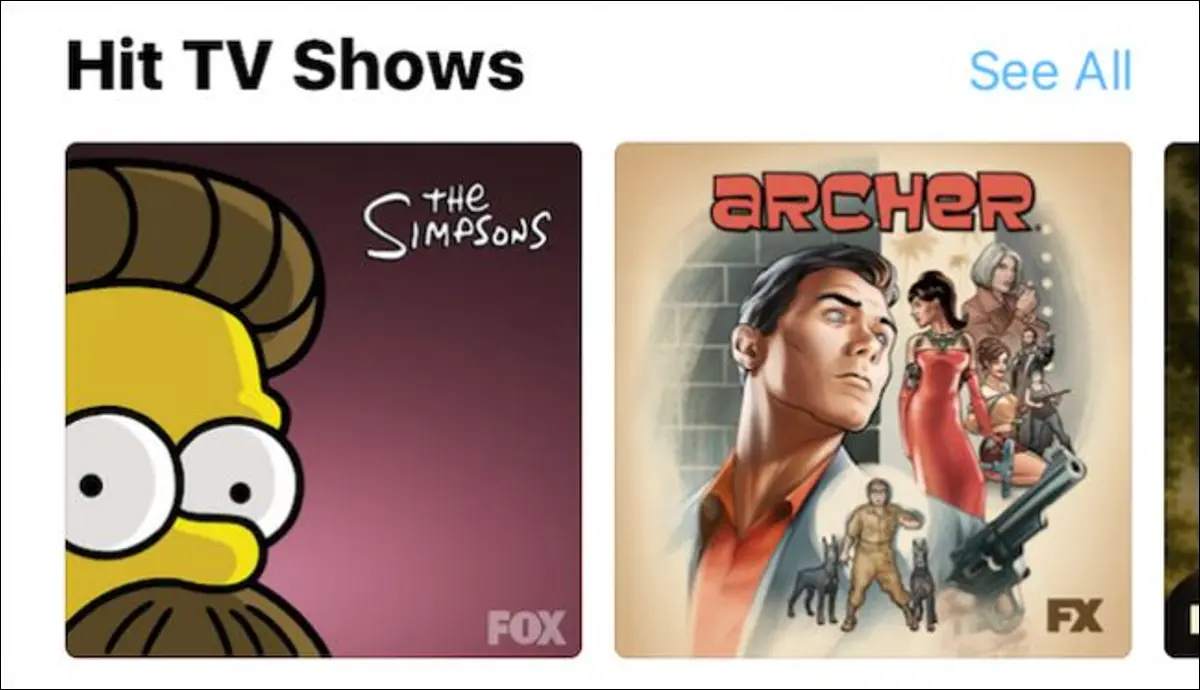
Apple 的 TV 應用程序最近出現在 iOS 設備和 Apple TV 上,旨在幫助用戶在一個中央應用程序中發現和觀看越來越多的電視頻道陣容以及 iTunes 電影和節目。
蘋果繼續追求其成為電視內容提供商的目標,儘管這並沒有完全按計劃進行。 電視應用程序(以前的視頻應用程序)似乎是實現這一目標的重要工具,但它真的具備實現這一目標所需的條件嗎?
電視應用程序的工作原理
TV 應用程序在 iOS 設備上幾乎相同,Apple TV 保留了它的外觀,因此我們將在本文中主要使用 iPhone 的屏幕截圖。 如果兩個平台之間有任何差異,我們會記錄下來。
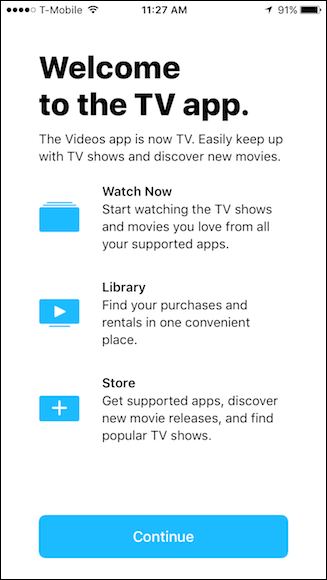
TV 應用程序由三個主要組件組成:立即觀看、圖書館和商店,以及附加的搜索功能。
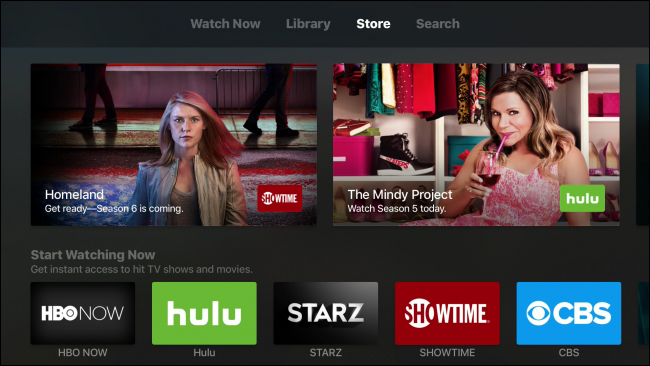
當您在 iPhone 或 iPad 上打開 TV 應用程序時,您會看到您的資料庫,其中顯示您從 iTunes 租借和購買的項目。
在 Apple TV 上,默認屏幕是“立即觀看”功能,這似乎是一種“電視指南”,但實際上並不能那樣工作。 稍後會詳細介紹。
如果您有其他啟用了 iTunes 家庭共享的 Mac 或 iOS 設備,它們也會出現在您的資料庫屏幕上(例如下面屏幕截圖中的 MacBook Air)。 從那裡,您可以訪問通過 iTunes 在這些設備上添加的內容。
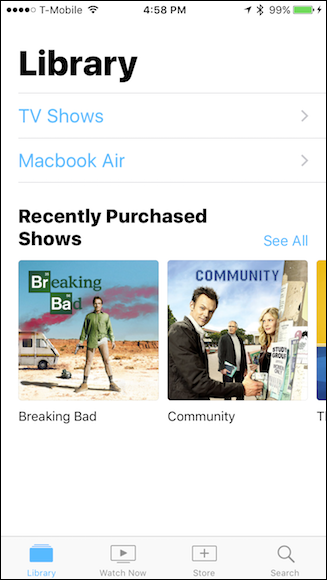
點擊商店選項卡,您可以下載電視頻道應用程序(如 ABC 或 HBO Go)以及購買電影和電視節目等內容。
如果您想下載電視頻道應用程序,它將在 iOS 和 Apple TV 上打開 App Store。 TV 應用程序將查找應用程序整合到一個地方,但這從來都不是問題,尤其是在 Apple TV 上,App Store 可以快速完成這一過程。
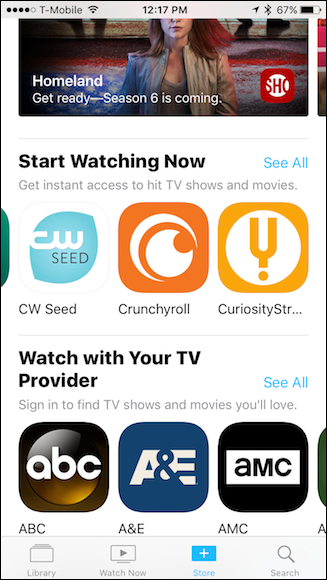
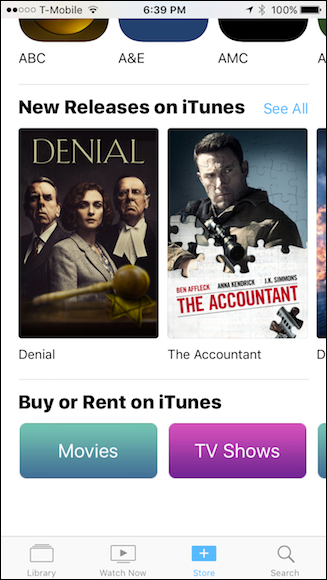
購買或租用內容會更好一些,因為您無需離開電視應用程序(左)。 但是,如果需要,您也可以從 iTunes Store 購買或租借電影和節目(右)。
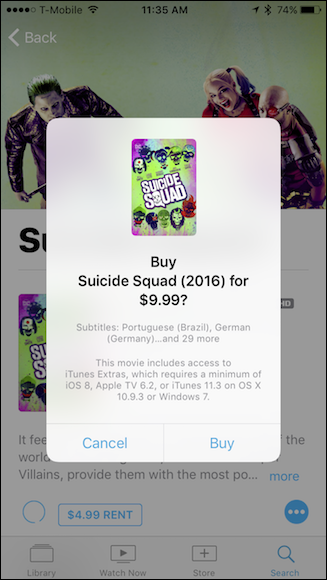
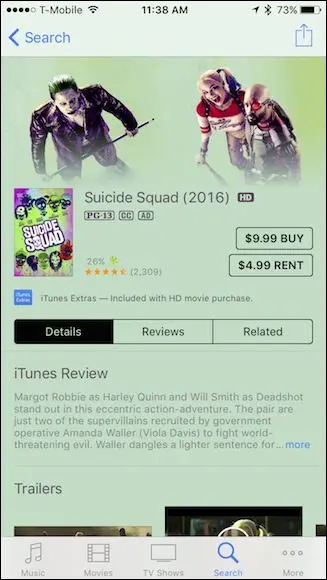
最後,最後一個選項卡用於搜索內容,尤其是 iTunes 的電影和電視節目庫,然後您可以如上所示購買或租借。
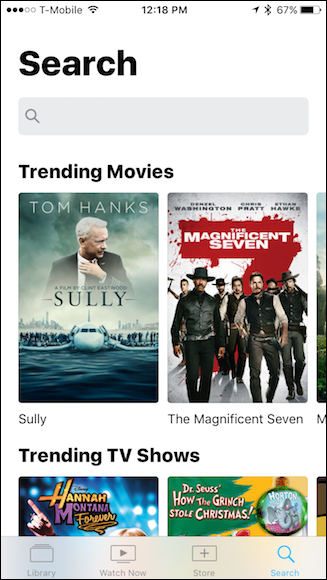
您無法使用搜索功能來查找電視頻道應用程序,但您可以(儘管一點也不明顯)找到電視節目,然後您可以使用這些功能查看可以在哪些應用程序中查看它們。
如果您沒有所需的應用程序,App Store 將打開供您下載。
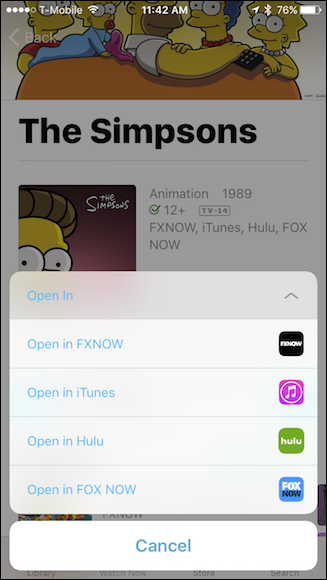
但是,如果您正在尋找特定的電視頻道應用程序,則必須使用 App Store 搜索它,或者可能會在商店中找到它。
現在,電視應用程序還不是很好
儘管 TV 應用程序可能很有用,但在目前的形式下,它有點讓人聯想到現已滅絕的 Game Center 應用程序:它似乎不像 Apple 完全考慮過這一切。 感覺未完成且稀疏,大多數內容提供商仍在做自己的事情。
首先是電視頻道應用程序,它應該是電視體驗不可或缺的一部分。 因為頻道應用程序是獨立的,需要先從 App Store 下載,所以最終會出現大量單獨的應用程序佔用 iPhone 或 iPad 上的空間。
在 Apple TV 上,這很好——這些頻道應用程序是它的主要用途之一,而且它們運行良好。 但在 iPhone 或 iPad 上,它顯得笨重且雜亂無章。 最糟糕的是,您無法從 TV 應用程序訪問所有甚至大部分下載的應用程序。 相反,您必須從主屏幕打開單個應用程序。
此外,與電視應用程序一起使用的頻道應用程序並不多(Netflix 明顯不存在),在所有可用的應用程序中僅佔少數。
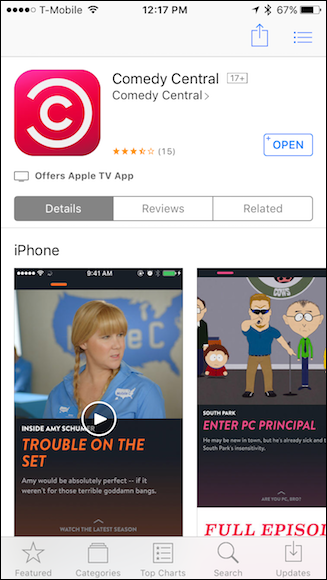
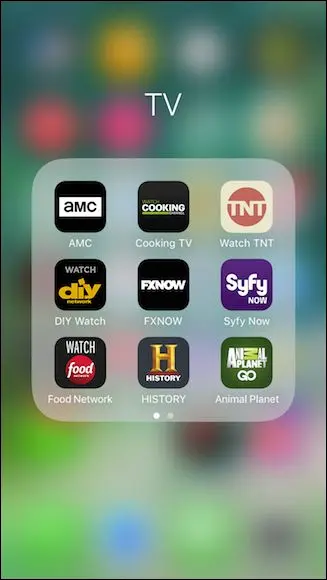
然後是立即觀看功能。 使用“立即觀看”令人不滿意,並且沒有連貫的感覺。

例如,如果您想將頻道連接到電視,您首先必須使用該頻道登錄,然後退出電視應用程序並重新啟動它。 只有到那時它才會(也許)識別新登錄的應用程序並允許您將其連接到電視應用程序,但直到您實際下載頻道應用程序、登錄並一遍又一遍地執行此儀式後,您才會知道,這真的很快變老了。
正如您在左側的屏幕截圖中所見,只有少數應用程序實際連接到電視(我們測試的 13 個應用程序中有 5 個)。
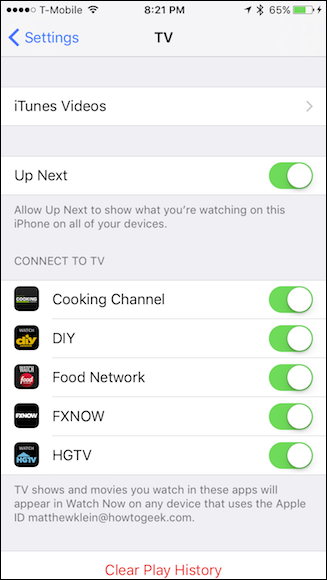
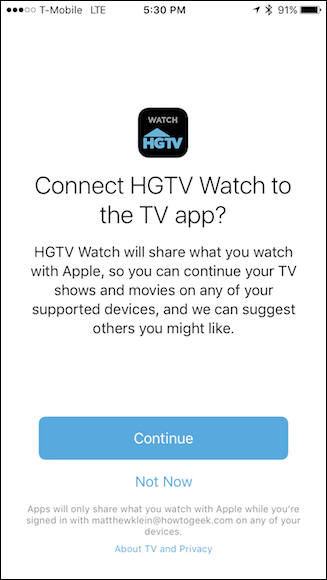
值得慶幸的是,它在 Apple TV 上更加精簡,它會在您第一次使用應用程序時自動詢問您是否要將應用程序連接到電視。
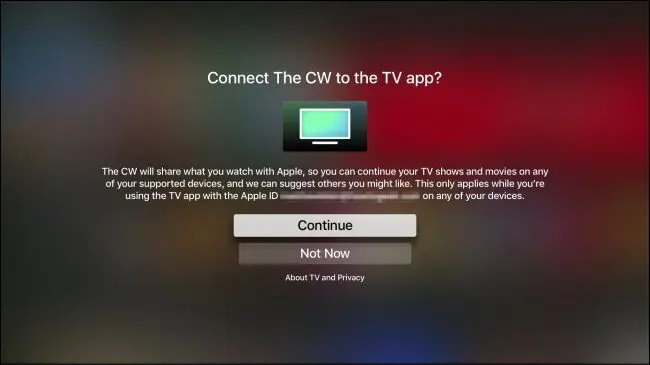
正如我們所提到的,“立即觀看”功能旨在為您的 iOS 設備或 Apple TV 提供某種指導,但實際上並不能那樣工作。 真正的電視指南將向您展示每個頻道的內容。 您應該能夠點擊頻道,然後理想情況下直接從指南訪問頻道內容。
在我們五個實際連接到 Watch Now 的應用程序的所有特色內容中,我們只能看到一小部分產品。 例如,查看下面的屏幕截圖。 這就是我們點擊“查看全部”熱門電視節目時顯示的內容。 說真的,就是這樣:五個節目。 請記住,我們已將五個頻道連接到電視應用程序,其中有數十個節目。
隨著越來越多的應用程序連接到電視應用程序,這種情況可能會有所改善,但人們必須相信這裡會有更多的應用程序。
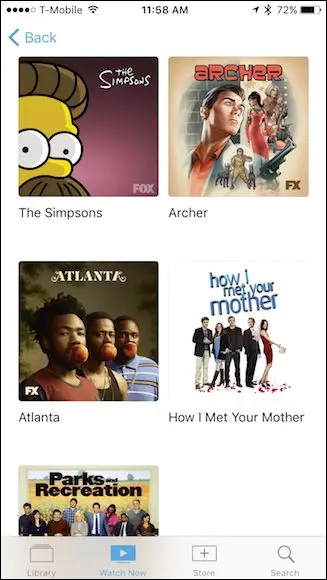
因此,如果您想查看 Fox 和 FX 以及 HGTV、DiY Network 或 Food Channel 上播放的所有內容,您需要單獨打開相關應用程序並查看。
然後是“Up Next”功能,這很奇怪。 首先,Up Next 讓您可以從上次中斷的地方繼續。 這意味著打開一個電視頻道的應用程序,挑選一些東西,然後停止它。 只有這樣它才會出現在下一個下,如果它被命名為“繼續觀看”或類似的東西會更準確。
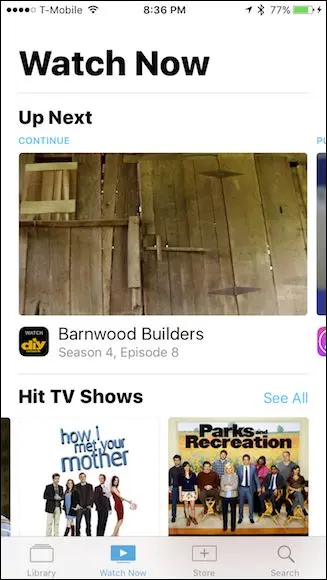
Up Next 確實有一些類似隊列的能力,但乍一看你不會知道。 為了將項目實際添加到 Up Next,您首先需要瀏覽您有興趣查看的標題,點擊紅色方塊所示的藍點,然後點擊“Add To Up Next”。
另請注意,這也是在相關電視頻道應用程序中打開電視節目的一種方式。 順便說一句,您也可以從“搜索”功能中執行此技巧,儘管它並不直觀。
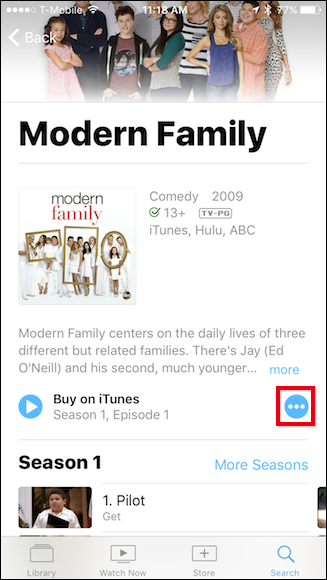
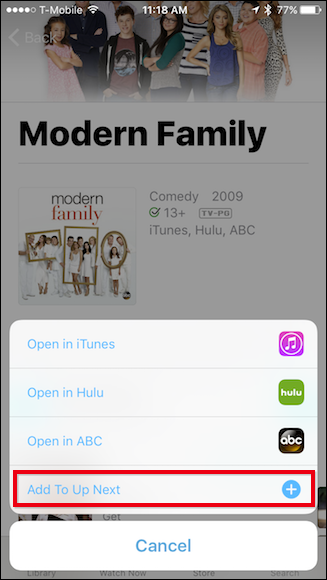
這可能更明顯。 你知道我們是怎麼知道的嗎? 因為這就是 Apple TV 上的操作方式。 很難理解為什麼 iOS 版本不能有這樣一組簡單明了的按鈕。
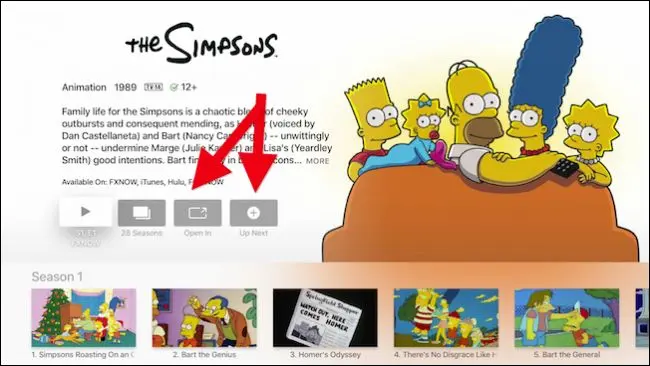
整個 Watch Now 功能,尤其是 Up Next,需要在 iOS 上進行一些認真的工作,雖然它在 Apple TV 上更加直觀,但由於一個關鍵領域:缺乏應用程序支持,它仍然步履蹣跚。
這並不全是壞事,但它可能會更好
雖然電視應用程序肯定需要更多兼容的應用程序,而且“立即觀看”功能可能需要一些認真的工作,但還不錯。
圖書館確實按預期運行 - 一個快速訪問您已經從 iTunes 購買或租借的內容的地方。 事實上,它比使用 iTunes Store 查看您購買的內容要靈活得多。
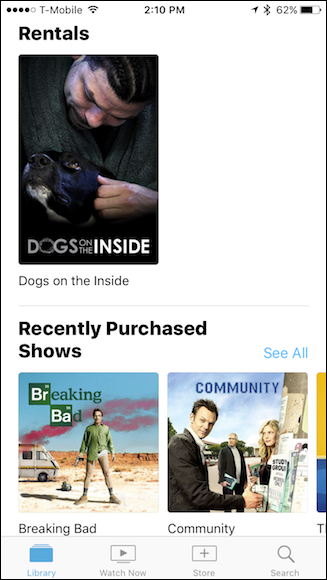
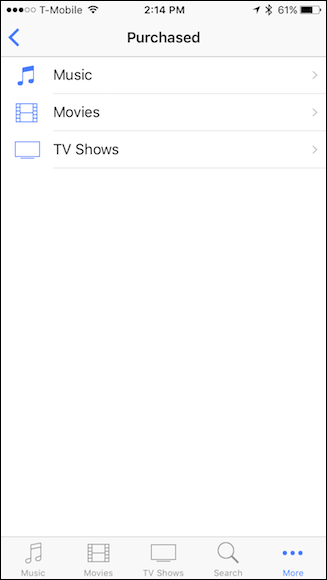
此外,儘管 iTunes Store 看起來更廣泛且設計精良,但商店非常適合輕鬆購買和租借電影和電視節目。 您還可以查看可用的電視頻道應用程序列表,但使用 App Store 更有意義,它有更好的選擇並允許您直接從中下載它們。
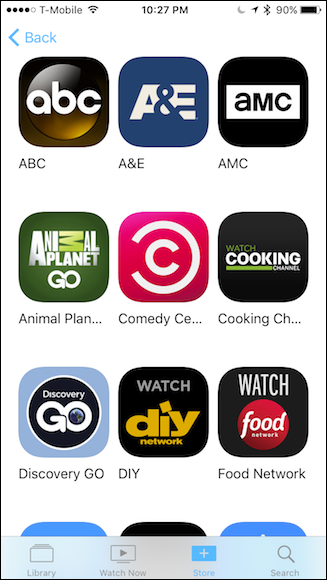
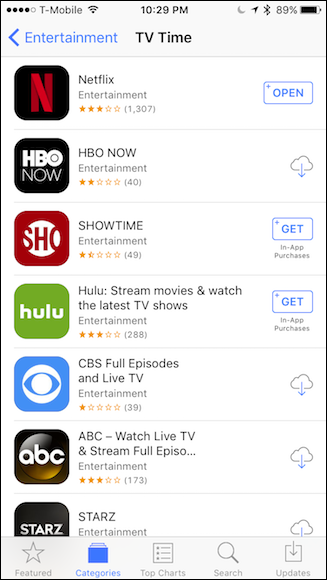
所以,這裡有一些承諾,但現在使用電視應用程序查看內容真的沒有多大意義。 當實際上只支持幾個頻道並且您必須從主屏幕打開大多數應用程序時,為什麼要使用它?
此外,實際與電視一起使用的少數應用程序並未完全充實,您也無法看到頻道的所有產品。
說實話,電視應用程序在 iOS 或 Apple TV 上沒有任何事情是您無法通過 App Store 或 iTunes Store 完成的。 但是,為什麼我們還需要另一個不能充分彌合這些應用程序之間差距或提供合適替代品的應用程序呢?
相關:什麼是 Apple 的遊戲中心,你應該使用它嗎?
蘋果顯然已經為他們完成了工作——笨拙的實現、有限的應用程序支持以及一種第三輪的感覺——電視應用程序的存在還需要一段時間。
然而,就目前的情況來看,Apple 似乎錯過了一個從一開始就讓事情變得完美的黃金機會,而我們剩下的基本上是另一個大多數用戶可能會刪除並忘記的應用程序。
